
များသောအားဖြင့်သင်သည်အသံဖိုင်ကိုတည်းဖြတ်ရန်လိုအပ်သည့်အခြေအနေကိုသင်ကြုံတွေ့ရနိုင်သည် - ချုံ့ပါသို့မဟုတ်အပိုင်းအစများအတွက် tracktone များ, ဥပမာ, ဤသို့သောအရာတစ်စုံတစ်ခုကိုတစ်ခါမှမပြုလုပ်ဖူးသောအသုံးပြုသူများမှထိုကဲ့သို့သောရိုးရှင်းသောလုပ်ငန်းများကိုပင်လုပ်ဆောင်သောအခါပြ problems နာများပေါ်ပေါက်လာနိုင်သည်။ ဤအပိုင်း၏လူကြိုက်အများဆုံးကိုယ်စားလှယ်များအနက်မှတစ်ခုမှာ Audacity - ရိုးရှင်းသောအသံအယ်ဒီတာ, အခမဲ့နှင့်ရုရှား၌ပင်။
Audacity အတွက်အခြေခံ file processing
ဤဆောင်းပါးတွင် Audacity Audacate အသံကုဒ်နှင့်သီချင်းတစ်ပုဒ်ကိုမည်သို့ဖြတ်တောက်ရမည်ကိုကျွန်ုပ်တို့စဉ်းစားသည်။အသံဖြတ်တောက်ခြင်း
ပထမ ဦး စွာပရိုဂရမ်တွင်တည်းဖြတ်မည့်မှတ်တမ်းကိုဖွင့်ရန်လိုအပ်သည်။
- File menu ကို သုံး. "Open" item ကိုရွေးပါ, ပြီးနောက် "စူးစမ်းရှာဖွေသူ" ရှိလိုချင်သောဖိုင်ကိုရှာဖွေပြီးရွေးချယ်ပါ။
- ၎င်းသည်အဓိကအားဖြင့် "ပိုမိုနီးကပ်စွာ" လမ်းကြောင်းကိုတစ်စက္ကန့်အထိလျှော့ချရန် "ပိုမိုနီးကပ်စွာ" ကိရိယာတစ်ခု၏အကူအညီဖြင့်အကြံပြုလိုသည် - ၎င်းသည်လိုအပ်သော site ကိုပိုမိုတိကျစွာဖော်ပြရန်ကူညီလိမ့်မည်။
- Entry ကိုနားထောင်ပါ။ ချုံ့ရန် (သို့မဟုတ်) မှထွက်ခွာရန်အတွက်လိုအပ်သည့်အရာကိုဆုံးဖြတ်ပါ။ မောက်စ်သည်ဤ site ကိုမီးမောင်းထိုးပြသည်။
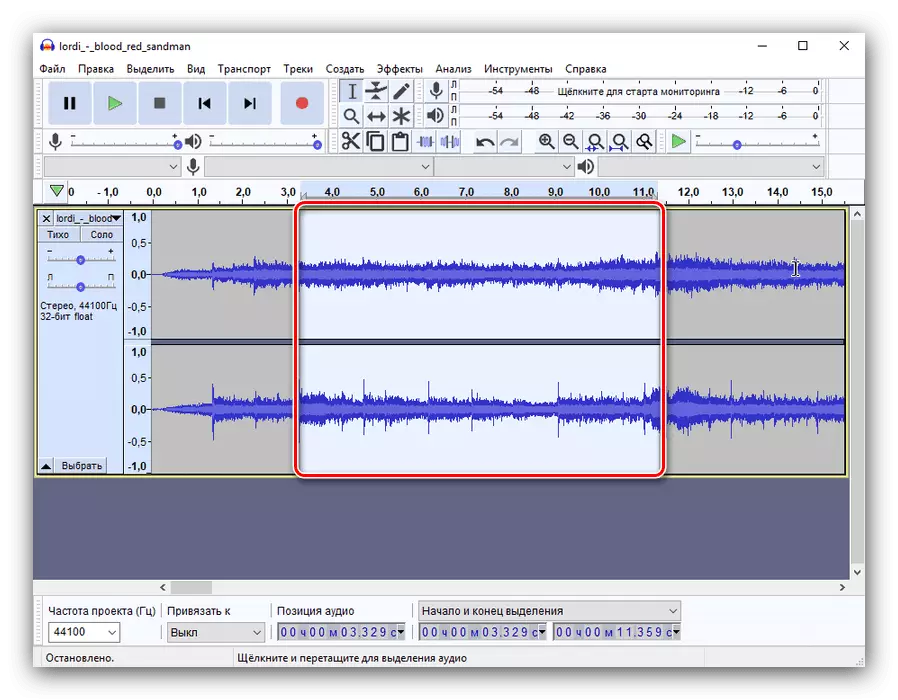
"Trim" ခလုတ်ကိုနှိပ်ပါ။ ပြီးနောက်သင်၌အစောပိုင်းကရွေးချယ်ထားသောအပိုင်းအစတစ်ခုသာရှိသည်။



အပိုင်းအစကိုဖြတ်
သီချင်းမှမည်သည့်အပိုင်းအစကိုမဆိုဖယ်ရှားရန်ဆောင်းပါး၏ယခင်အပိုင်းတွင်ဖော်ပြထားသောအဆင့်များကိုတတိယအချက်၏ပထမတစ်ဝက်အထိဤအချိန်ကိုသင် "ဖြတ်" ကိရိယာကိုသုံးသည်။ ဤကိစ္စတွင်ရွေးချယ်ထားသောအပိုင်းအစကိုဖယ်ရှားပစ်မည်ဖြစ်ပြီးကျန်အရာအားလုံးကျန်ရှိနေသေးသည်။
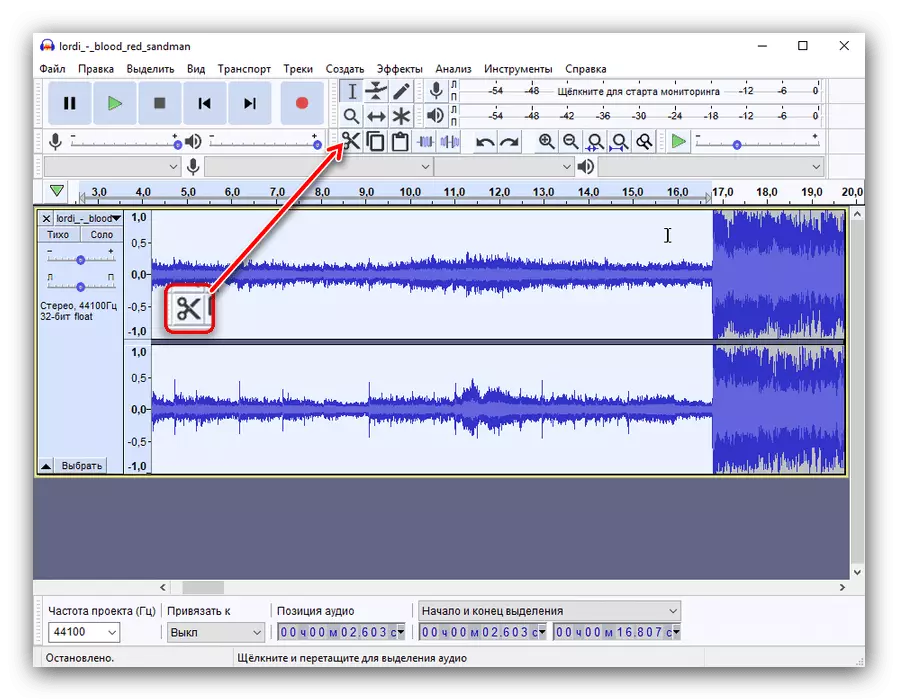
အပိုင်းအစတစ်ခုထည့်ပါ
Audacity သည်အသံကိုချုံ့ခြင်းနှင့်၎င်းကိုပိုလျှံမှုကိုဖြတ်တောက်ခြင်းသာမကအပိုင်းအစများကိုလည်းထည့်သွင်းပေးသည်။ တနည်းအားဖြင့်သင်အကြိုက်ဆုံးသီချင်းတစ်ပုဒ်သို့ထပ်မံသံပြိုင်တစ်ခုထပ်ထည့်နိုင်သည်။
- အလိုရှိသော area ရိယာကိုရွေးချယ်ပြီး "Edit" menu ကို သုံး. "Copy" သို့မဟုတ် Ctrl + C သော့ချက်ပေါင်းစပ်ခြင်းသို့မဟုတ် Ctrl + C ၏သော့ပေါင်းစပ်ကို အသုံးပြု. ကူးယူပါ။
- ယခု pointer ကိုသင်အပိုင်းအစတစ်ခုကိုထည့်သွင်းလိုသည့်နေရာသို့ရွှေ့ပါ။ "Edit" ပစ္စည်းများအား "Edit" ပစ္စည်းများသို့မဟုတ် Ctrl + V ktl + v ktrl + v ktrl + v ktrl + v ktrl + v ktrl + v ktrl + v သော့ချက်ပေါင်းစပ်ရန်။


အသံဖိုင်များကော်
သီချင်းအနည်းငယ်ကိုကော်ရန်, ပရိုဂရမ် 0 င်းဒိုးတွင်အသံဖမ်းနှစ်ခုကိုဖွင့်ပါ။ အလွယ်ကူဆုံးလုပ်ရန်နည်းလမ်းမှာသင်သည်ဒုတိယဖိုင်ကိုပထမနေရာတွင်ဆွဲယူပါကအခြားလမ်းကြောင်းတစ်ခုကိုဖန်တီးပါ။ ယခုအချိန်တွင်လိုအပ်သောဒြပ်စင် (သို့မဟုတ်တစ်ခုလုံးကိုသီချင်းတစ်ခုလုံးကိုသီချင်းတစ်ပုဒ်) ကိုကူးယူပါ။ အထက်တွင်ဖော်ပြထားသောမီနူးများသို့မဟုတ် Ctrl + V ပေါင်းစပ်ထားသောအချက်အလက်များကိုအခြားထည့်ပါ။
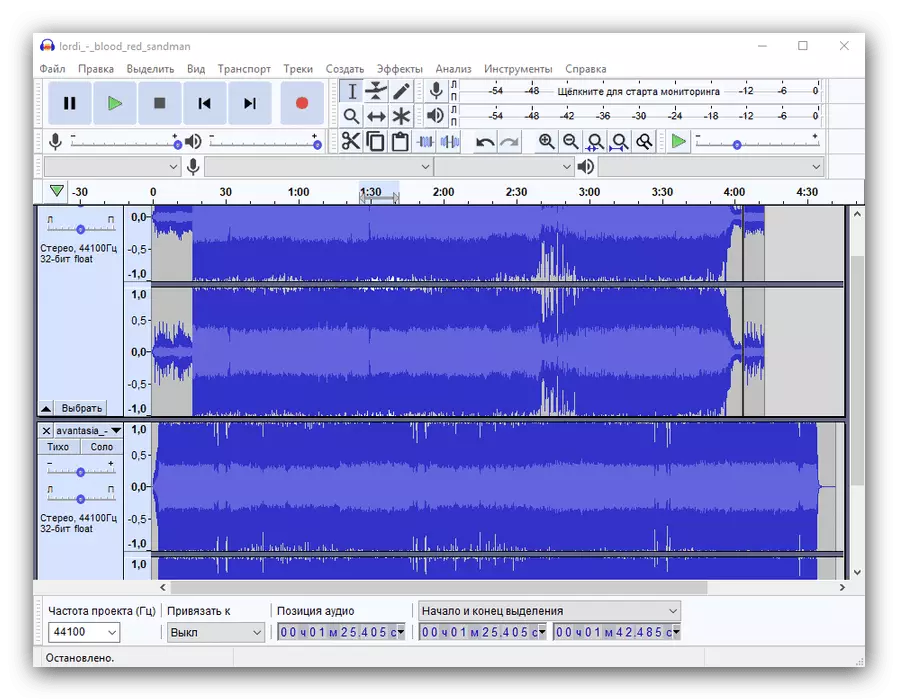
ဖတ်ရန်: Music Editing Programs
လူကြိုက်အများဆုံးအခြေခံအသံကိရိယာတစ်ခုနှင့်သင်နှင့် ပတ်သက်. သင်ကူညီရန်ကျွန်ုပ်တို့မျှော်လင့်ပါသည်။
